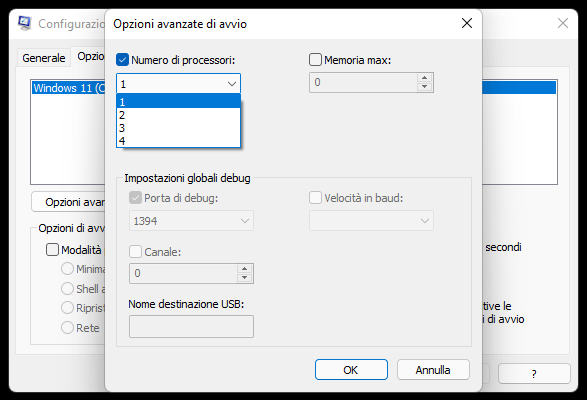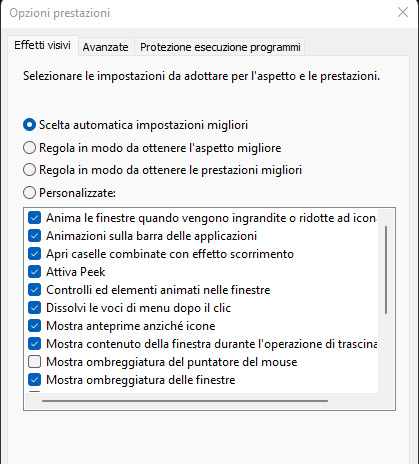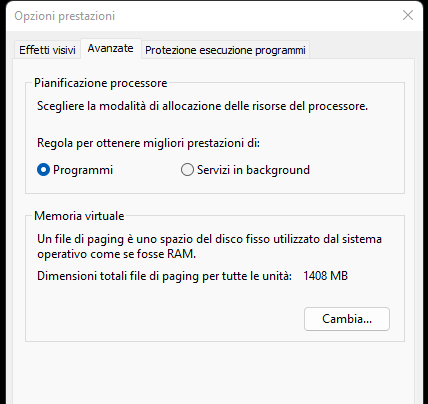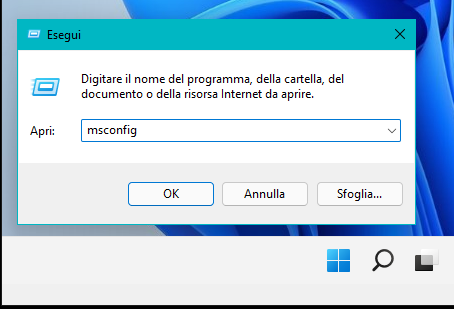Hai installato Windows 11 e desideri apportare migliorie sulle prestazioni, come ad esempio come velocizzare Windows 11. Il nuovo sistema operativo di casa Microsoft integra molteplici funzioni. E permette come i suoi predecessori, tramite le opzioni integrate di migliorarne le prestazioni. Anzi vi è da evidenziare, che Windows 11 è una rivoluzione in tutto. Totalmente rivisto in sicurezza, l’ aspetto è molto più accattivante, icone totalmente ridisegnate. Ottimizzato per il Gaming, per offrire il massimo delle prestazioni e molto altro.
Se dopo il passaggio al nuovo sistema operativo Windows 11, noti una certa pesantezza o risulta lento, segui la guida. Passo dopo passo ti guido su dei passaggi da effettuare per ottenere il massimo delle prestazioni, con piccoli passaggi. Nulla di complicato nella seguente procedura che ora ti illustro, leggi con attenzione su come velocizzare Windows 11.
Prima di cominciare, fai una verifica se su Windows Update è presente una nuova versione o aggiornamento di Windows 11. Cosi siamo certi che vengono installati Patch e miglioramenti al sistema.
Ora andiamo su Sistema, trova la voce Impostazioni di Sistema Avanzate. Alla nuova finestra, alla voce Prestazioni, accedi. In Effetti visivi noti le seguenti Opzioni.
Scelta automatica impostazioni migliori.
Regola in modo da ottenere l’aspetto migliore.
Regola in modo da ottenere le prestazioni migliori. Applica questa regola quindi procedi con Applica e OK.
Infine Personalizzate.
Come velocizzare e aumentare le prestazioni di Windows 11
Verifica che il File di pagina sia attivato. Nel box di ricerca digita Sistema. Al risultato continua in Impostazioni di sistema avanzate. In Proprietà di sistema, nella scheda Prestazioni accedi su Impostazioni. Ora in Opzioni prestazioni, spostati su Avanzate. Da qui in basso su Memoria virtuale, in basso click su Cambia. Se noti la spunta blu, gestisci automaticamente dimensioni file di paging per tutte le unità, chiudi non fare nulla. L’ impostazione è già attivata.
Un altro fattore da impostare per rendere l’ avvio di Windows 11, è attivare all’ avvio di tutti i core disponibili del processore. Secondo la tipologia e prestazioni del processore in uso, si può richiedere il massimo in avvio al computer. Infatti per default Windows in avvio, utilizza solo pochi core. Vediamo come procedere. Tasto destro su Start e avvia Esegui.
Nel campo di Esegui digita questo comando msconfig e Invio.
Alla nuova schermata alla sezione Opzioni di avvio, un click su Opzioni avanzate. Alla nuova schermata, come da immagine, dare la spunta su Numero di processori. Assegnare ora tutti i Core disponibili. Infine dare Applica e OK, è richiesto il riavvio del PC.
Si ricorda che se non pratici di determinate operazioni, si possono creare danni al sistema.
Se desideri assistenza, compila il seguente form